Sommartid slutar: Aktivera eller förhindra din iPhone från att "falla tillbaka" på söndag 6 november
Din iOS-enhet har en automatisk tidszonfunktionen i den som inte alltid spelar fint med sommartid (DST.) Normalt bör den falla tillbaka eller springa framåt i synk med slutet eller början av DST klockan 02:00. Om allt går bra, bör alla dina kalenderavtal, händelseaviseringar och väckarlarm också uppdateras. Men varje höst och vår är det rapporter om buggar, glitches och tragiska över- eller under-sömn.
Här är vad du bör göra för att din iPhone eller iPad ska fungera korrekt när sommartid slutar den 6 november kl. 02.00.
Aktivera automatiska tidszoninställningar i iOS
Som standard hämtar din iOS-enhet tidenzon baserat på din geolokalisering. Du kan ha inaktiverat detta av misstag (eller kanske med avsikt att förlänga batteriets livslängd.) Se till att aktivera den här inställningen genom att gå till inställningar > Allmän > Datum Tid.
Se till att Ställ in automatiskt är aktiverad och tidszonen är korrekt.

Du kan ställa in den manuellt genom att inaktivera inställningen Set automatiskt och välja din tidszon. Starta om din iOS-enhet för ett bra mått.
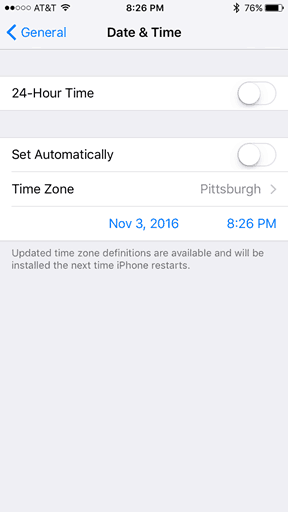
Inaktivera automatiska tidszoninställningar i iOS
Den här är för alla mina hem i Arizona, Hawaii, Amerikanska Samoa, Puerto Rico, Saskatchewan och alla de andra områden som är för coola för DST!
Om du inte vill att din iPhone eller iPad ska ändrasvad som helst den 6 november, kan du manuellt välja din tidszon och tid. Gör samma steg som ovan, men se till att du väljer en stad som inte gör DST.
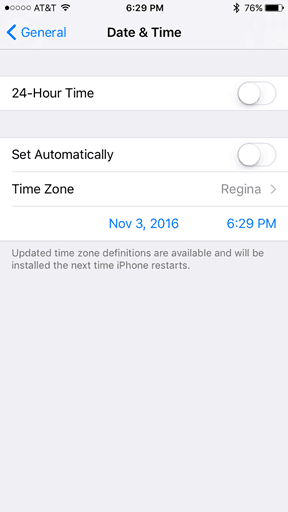
Du kan också ställa in din tid manuellt. Se igen till att du startar om telefonen så att den träder i kraft.
Aktivera överskridande av tidszon i kalendern
Om du upptäcker att alla dina möten är aven timme innan eller efter att DST slutar kan du aktivera åsidosättande av tidszon. Kontrollera dina möten just nu - ibland justerar iOS dem i förväg.
Gå till inställningar > Kalender > Tidszon åsidosättande. Gör det möjligt Tidszon åsidosättande och välj din tidszon.
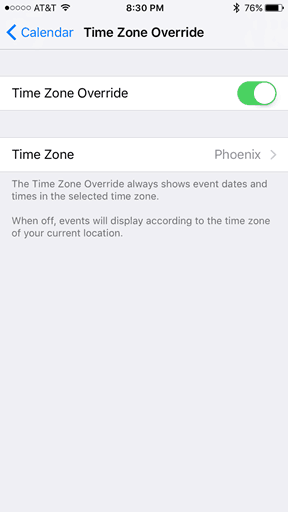
Tidszonstöd i iCloud-kalendern
Om dina iOS-enheter synkroniseras med din iCloud-kalender kan du ändra dina inställningar på iCloud.com.
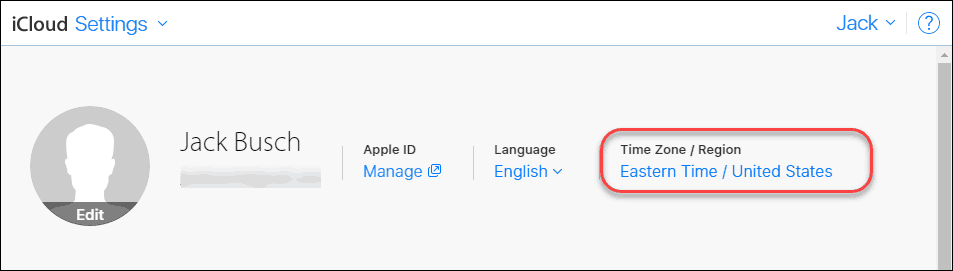
För att ändra din tidszon, logga in på iCloud.com och gå till Inställningar och klicka på din region under Tidszon / region - detta påverkar bara din kalender.
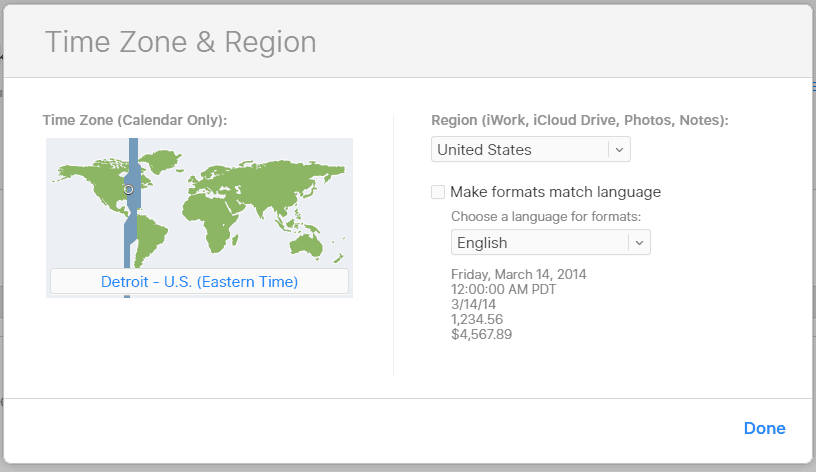
Du kan också öppna din kalender, klicka på Inställningsutrustning längst ner till vänster och sedan klicka på Inställningar > Avancerad.
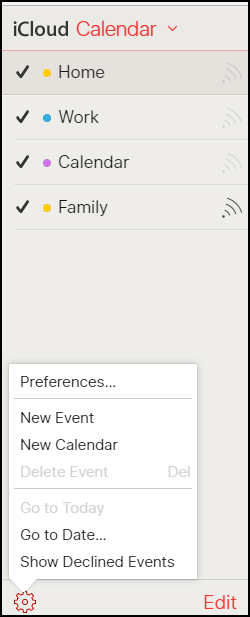
Här kan du välja att Aktivera tidszonstöd.

Nu har du en rullgardinsmeny för tidszon när du skapar händelser.
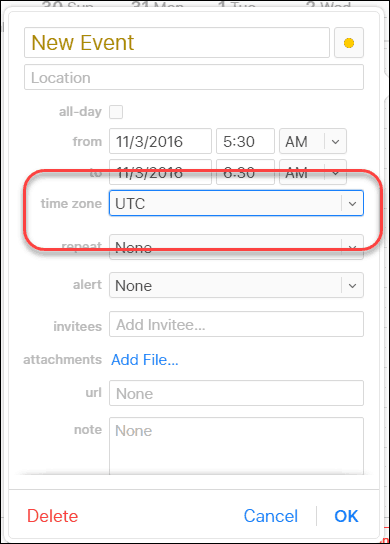
Slutsats
Okej, det är allt jag har att säga om tidszoneroch sommartid för din iOS-enhet. Låt mig veta hur det går för dig på söndag morgon. Fungerade din iPhone-tid som förväntat eller var den buggy i år? Rapportera det i kommentarerna!










Lämna en kommentar